在我们平时使用Excel表格办公时,经常会引用网页上的一些数据。而如果这些数据能够以表格的形式直接引用到我们的Excel中,那效率自然大大提升。而今我们就教给大家一个如何获取网页表格的方法,下面一起来看一下。
首先打开一个带着表格的网页:
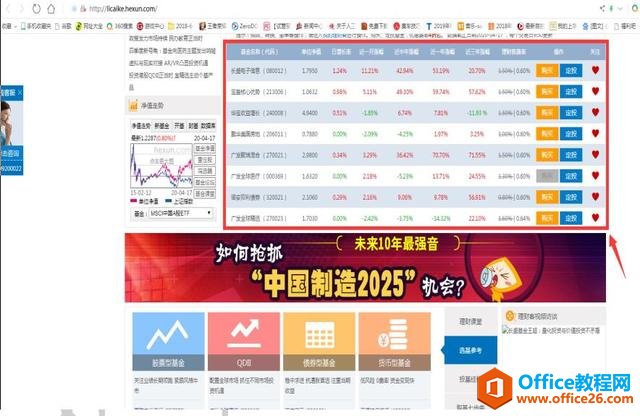
全部选中该表格并进行复制:
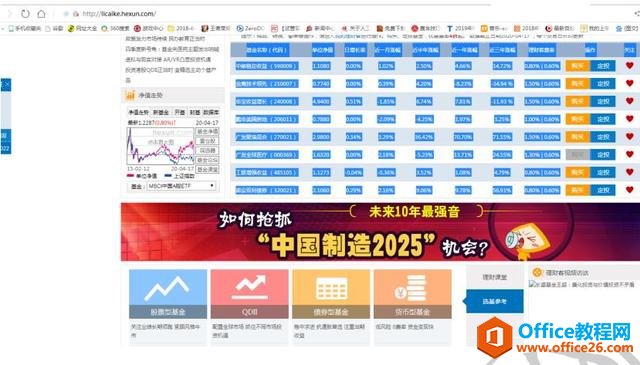
新建一个txt文档,粘贴我们复制的内容并保存:
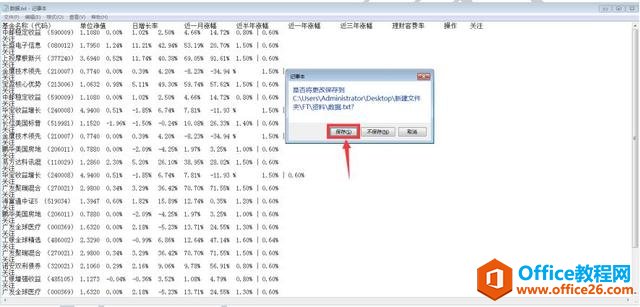
点击工具栏上的【数据】选项,在下拉菜单中选择【导入数据】:
WPS 如何在Excel中隐藏没有数据的区域
在日常使用excel编辑报表时,为了页面美观,我们需要将报表没有数据的区域隐藏起来。那么我们怎么隐藏没有数据的区域呢?今天我们和大家分享的就是如何在excel中隐藏没有数据的区域。
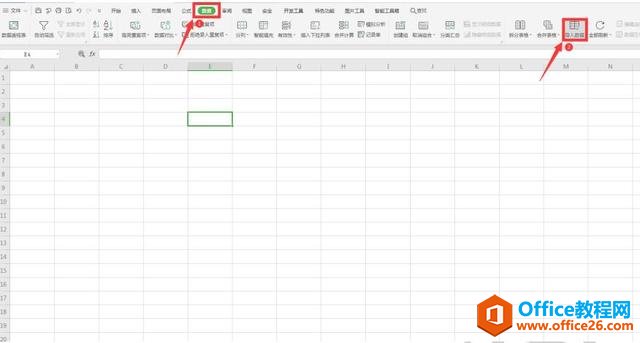
在弹出的对话框中,选择【直接打开数据文件】,接着点选【选择数据源】:
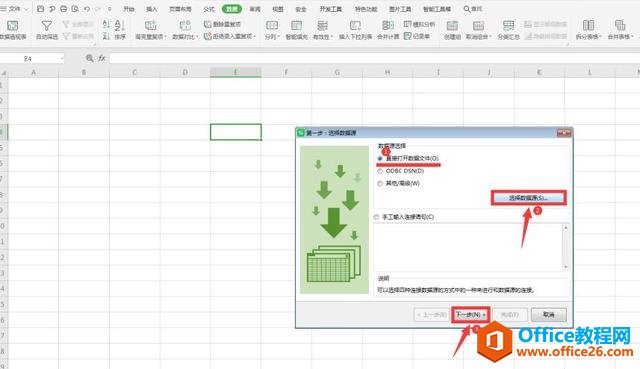
找到文件的路径并打开:
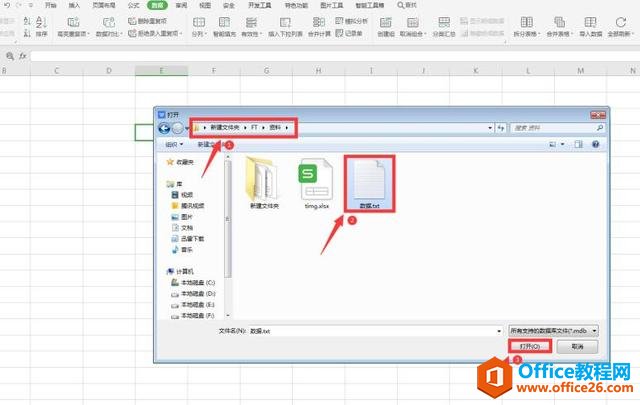
默认选择下一步:
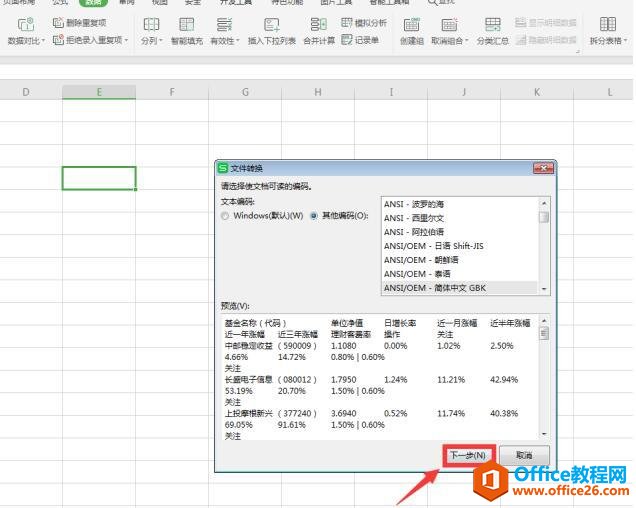
勾选“分隔符号”,继续点击下一步:
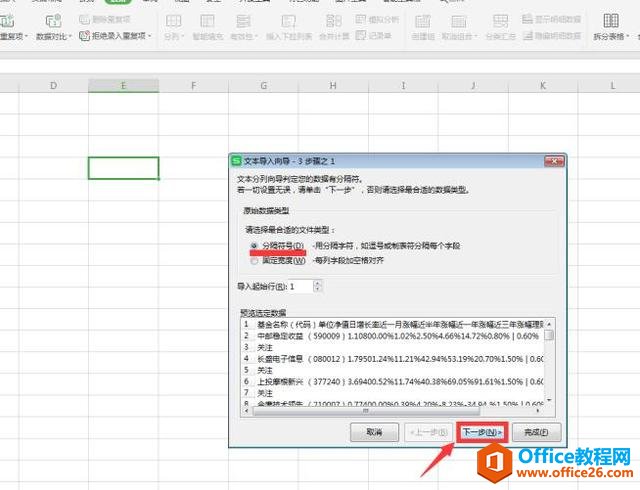
最后点击完成:
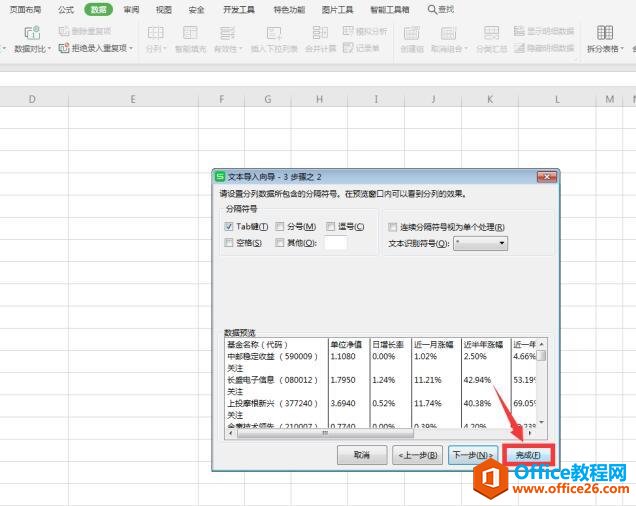
这样我们发现网页中的表格已经被导入到Excel中:
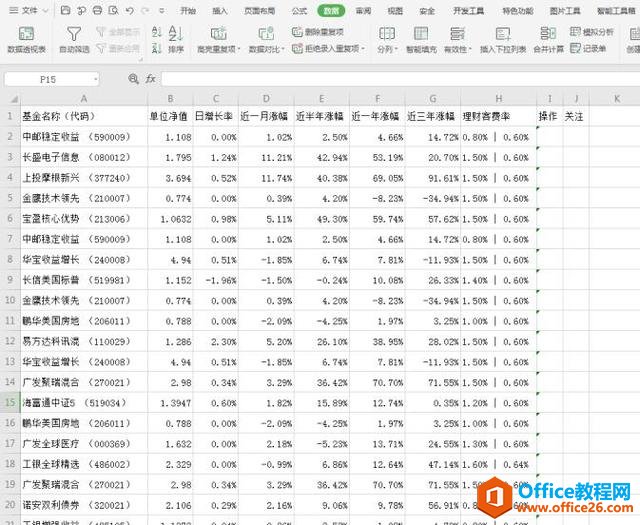
WPS 如何在word里设置书签超链接
我们在日常的工作中经常会用到word帮我们解决工作问题,在我们编辑文本时经常会遇到插入书签超链接的问题。那么,小编今天就教大家如何解决这个问题。方法步骤如下:第一步:打开w


